入门:CDR形状工具组的运用详解
CorelDRAW形状工具是你矢量绘图、位图编辑中必不可少的工具,它可以通过节点编辑曲线对象和文本字符,点击工具箱中形状工具右下角的小黑三角,会显示其他形状编辑展开式工具。包括平滑、涂抹、转动、吸引、排斥、沾染和粗糙工具,本文将详解CorelDRAW X8形状工具组的运用,帮助您快速上手CorelDRAW X8。
将鼠标悬停在形状工具上并长按3秒,会显示其他形状编辑工具展开式工具,如图所示。
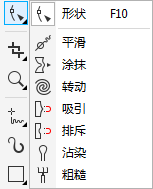
形状工具:通过控制节点编辑曲线对象和文本字符的,基本上您编辑、绘图时都用得到形状工具。要更改对象的形状,点击形状工具,将需修改调整的图形“转换为曲线”,单击该对象以显示其节点。
曲线对象具有节点和控制手柄,它们可用于更改对象的形状。曲线对象可以为任何形状,包括直线或曲线。对象节点为沿对象轮廓显示的小方形。两个节点之间的线条称为线段。线段可以是曲线或直线。对于连接到节点的每个曲线线段,每个节点都有一个控制手柄。控制手柄有助于调整线段的曲度。
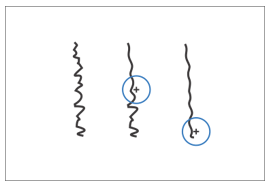
平滑工具:沿对象轮廓拖动工具使对象变得平滑,可去除凹凸的边缘并减少曲线对象的节点。

涂抹工具:沿对象轮廓拖动工具来更改其边缘,要擦拭对象外部,请在对象内部靠近边缘处单击,然后向外拖动,要擦拭选定对象内部,请在对象外部靠近边缘处单击,然后向内拖动。
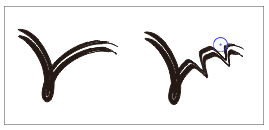
转动工具:通过沿对象轮廓拖动工具来添加转动效果,单击对象的边缘,按住鼠标按钮,直至转动达到所需大小。要定位转动及调整转动的形状,请在按住鼠标按钮的同时进行拖动。

吸引工具:通过将节点吸引到光标处调整对象的形状,在选定对象内部或外部靠近边缘处单击,按住鼠标按钮以调整边缘形状。若要取得更加显著的效果,请在按住鼠标按钮的同时进行拖动。
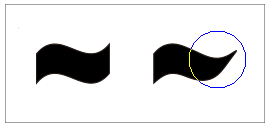
排斥工具:通过将节点推离光标处调整对象的形状,在选定对象内部或外部靠近边缘处单击,按住鼠标按钮以调整边缘形状。若要取得更加显著的效果,请在按住鼠标按钮的同时进行拖动。
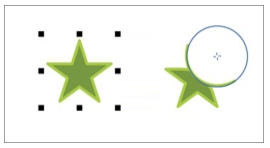
沾染工具:沿对象轮廓拖动工具来更改对象的形状。要涂抹选定对象的内部,请单击该对象的外部并向内拖动;要涂抹选定对象的外部,请单击该对象的内部并向外拖动。
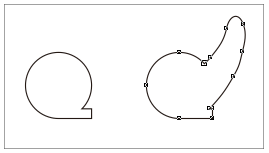
粗糙工具:沿对象轮廓拖动工具以扭曲对象边缘。要使选定对象变得粗糙,请指向要变粗糙的轮廓上的区域,然后拖动轮廓使之变形。
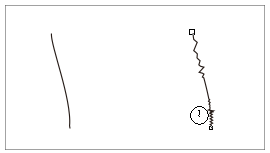
以上就是CDR形状工具组的运用详解,大家学会了吗?希望这篇文章能对初学者有一定的帮助!
相关阅读:
CDR怎么使用流程图形状工具绘图?
CDR基本形状工具使用方法介绍
CorelDRAW怎么使用形状工具绘制不规则图形?
-

CDR每个页面的同一位置添加同一对象的两种方法
2022-10-22 28
-
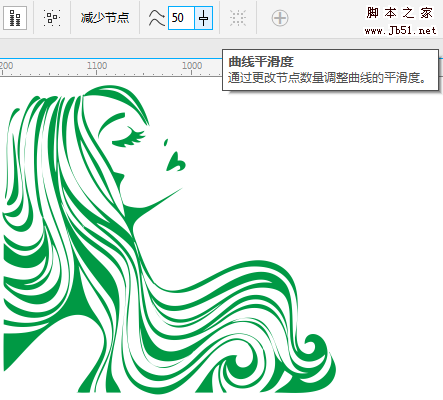
CDR X8移除曲线对象中重复或冗余节点的三种方法
2022-10-22 39
-
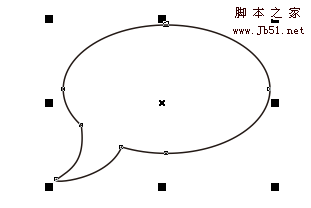
在CDR X8中如何为曲线添加节点?
2022-10-22 8
-
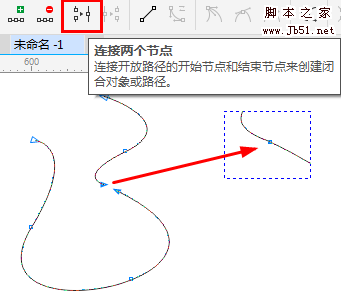
CDR X8任意两个节点之间怎么连接呢?
2022-10-22 7
-

CDR X8简单打造漂亮的折叠立体纸字
2022-10-22 4
-

CDR简单绘制扑克牌四个花色
2022-10-22 3
-

CDR两个命令制作漂亮的弧形立体字
2022-10-22 6
-

CDR将文字转换为曲线并编辑
2022-10-22 8
-
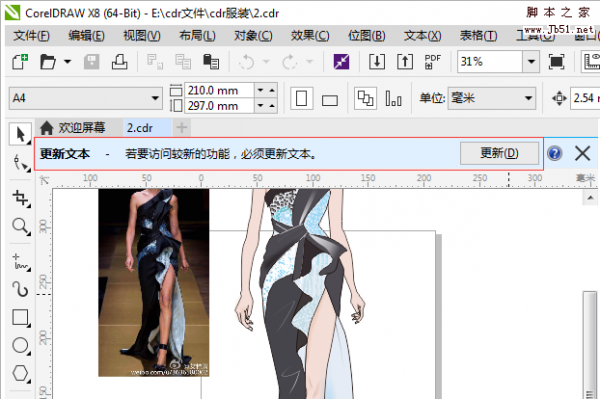
什么是继承文本?CDR中使用继承文本方法
2022-10-22 10
-
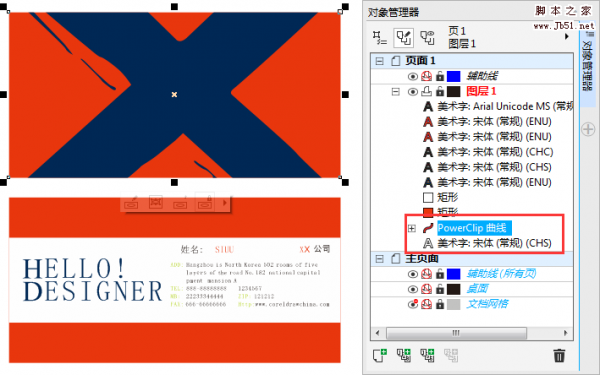
CDR中的图层在哪呢?CDR如何调出图层面板?
2022-10-22 19
-

CDR在圆里输入文字自动换行方法介绍
2022-10-22 28
-

CDR贝塞尔工具怎么抠图?
2022-10-22 7
-
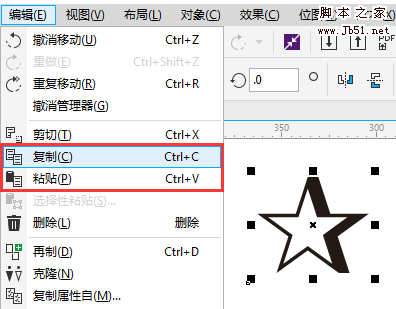
cdr如何复制对象?CDR复制对象的十种方法
2022-10-22 8
-

cdr中想要设计一个商场常用的特价标贴效果?
2022-10-22 4
-

CDR阴影工具制作渐变投影效果
2022-10-22 9
-

cdr怎么对文字或图片进行群组和取消群组?
2022-10-22 10
-

CDR合并模式制作斑驳的褪色怀旧照片
2022-10-22 8
-

CDR钢笔工具如何完美抠图呢?
2022-10-22 6
-
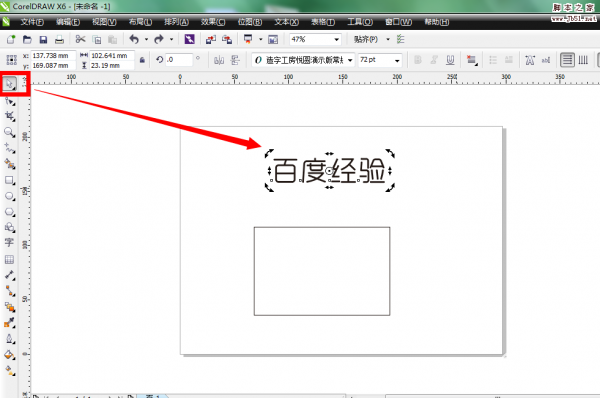
CDR选择工具倾斜文字、图形
2022-10-22 9
-
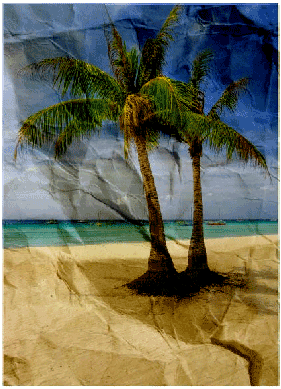
CDR制作一张超真实的皱褶照片
2022-10-22 5
-

cdr中如何显示和隐藏辅助线?
2022-10-23 24